Sur AiraCrop Locker
AiraCrop Locker est un nouveau type ransomware du virus qui utilise des algorithmes complexes pour chiffrer vos fichiers. Il peut entrer dans votre ordinateur lorsque vous ouvrez une pièce jointe infectée et au moment où vous constatez que AiraCrop Locker se trouve sur votre ordinateur, il est trop tard. Ransomware est un virus très dangereux et si vous être infecté, il y a grande chance vous ne serez pas en mesure de restaurer vos fichiers.
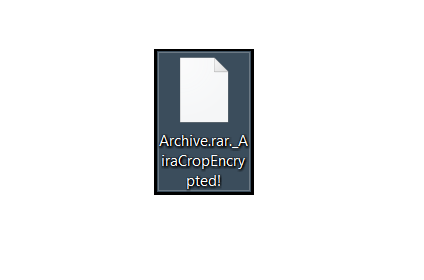
Les hackers vont essayer de vendre la clé de décryptage pour une certaine somme d’argent. Mais l’expérience montre de malware de volonté que ransomware développeurs ignorent souvent les victimes après que paiement a été effectué. Il n’y a aucune garantie que les développeurs AiraCrop Locker vont rester fidèle à sa parole et effectivement vous donner une clé de déchiffrement. Alors afin d’éviter une déception et dommages, nous vous suggérons ignorez les demandes et Oter des AiraCrop Locker à l’intérieur de votre ordinateur.
Comment AiraCrop Locker infecte les ordinateurs ?
La plupart ransomware utilise des spams pour répandre leur malveillance. Un fichier infecté est joint à un e-mail, et lorsque les utilisateurs ouvrent cet attachement, la ransomware téléchargements dans l’ordinateur. Soyez très prudent lors de l’ouverture des e-mails provenant d’expéditeurs que vous n’êtes pas familier avec. L’email pourrait utiliser des tactiques pour vous pousser à ouvrir la pièce jointe. Mais il faut toujours s’assurer que ce que vous ouvrez est sûr, même si l’expéditeur du message prétend provenir d’un organisme gouvernemental. Vérifiez l’expéditeur et le contenu et vous pouvez utiliser un moteur de recherche fiable pour cela. Si vous trouvez que quelqu’un d’autre a obtenu l’e-mail identiques ou similaire, ne pas ouvrir la pièce jointe.
Que fait AiraCrop Locker en fait ?
AiraCrop Locker utilise des algorithmes de chiffrement AES 256 et RSA-2048 pour que vos fichiers soient illisibles. Il ajoutera aussi la .airacropencrypted ! extension de fichier pour les fichiers chiffrés tout. Quand cela arrive, une note de rançon apparaîtra et vous informons que si vous voulez vos fichiers retour, vous devez les payer. Ils notent que lui-même fait plutôt défaut quand il s’agit d’informations comme il est dit que vous avez besoin d’accéder à un site Web et entrez la clé ils ont chargés de vous dans la note. Ils ne précisent pas combien d’argent ils veulent, mais quel que soit le montant est, nous suggérons que vous ne payez pas. Les pirates ont tendance à ignorer les victimes après que qu’ils paient, donc les chances de vous obtenir une clé de déchiffrement sont assez faibles. Votre meilleur pari est d’ignorer les demandes et enlever AiraCrop Locker. Si vous disposez de sauvegarde, vous pouvez obtenir vos fichiers de là. Mais gardez à l’esprit que vous devez supprimer AiraCrop Locker tout d’abord et ensuite accéder à vos fichiers.
suppression de AiraCrop Locker
Afin de supprimer les AiraCrop Locker, vous devez utiliser les logiciels anti-malware. Si vous êtes un utilisateur inexpérimenté, lier manuellement pour effacer AiraCrop Locker pourrait endommager votre ordinateur. Donc, votre meilleure option est de laisser les logiciels anti-malware à s’occuper de l’enlèvement de AiraCrop Locker.
Offers
Télécharger outil de suppressionto scan for AiraCrop LockerUse our recommended removal tool to scan for AiraCrop Locker. Trial version of provides detection of computer threats like AiraCrop Locker and assists in its removal for FREE. You can delete detected registry entries, files and processes yourself or purchase a full version.
More information about SpyWarrior and Uninstall Instructions. Please review SpyWarrior EULA and Privacy Policy. SpyWarrior scanner is free. If it detects a malware, purchase its full version to remove it.

WiperSoft examen détails WiperSoft est un outil de sécurité qui offre une sécurité en temps réel contre les menaces potentielles. De nos jours, beaucoup d’utilisateurs ont tendance à téléc ...
Télécharger|plus


Est MacKeeper un virus ?MacKeeper n’est pas un virus, ni est-ce une arnaque. Bien qu’il existe différentes opinions sur le programme sur Internet, beaucoup de ceux qui déteste tellement notoire ...
Télécharger|plus


Alors que les créateurs de MalwareBytes anti-malware n'ont pas été dans ce métier depuis longtemps, ils constituent pour elle avec leur approche enthousiaste. Statistique de ces sites comme CNET m ...
Télécharger|plus
Quick Menu
étape 1. Supprimer AiraCrop Locker en Mode sans échec avec réseau.
Supprimer AiraCrop Locker de Windows 7/Windows Vista/Windows XP
- Cliquez sur Démarrer et sélectionnez arrêter.
- Sélectionnez redémarrer, puis cliquez sur OK.


- Commencer à taper F8 au démarrage de votre PC de chargement.
- Sous Options de démarrage avancées, sélectionnez Mode sans échec avec réseau.


- Ouvrez votre navigateur et télécharger l’utilitaire anti-malware.
- Utilisez l’utilitaire supprimer AiraCrop Locker
Supprimer AiraCrop Locker de fenêtres 8/10
- Sur l’écran de connexion Windows, appuyez sur le bouton d’alimentation.
- Appuyez sur et maintenez Maj enfoncée et sélectionnez redémarrer.


- Atteindre Troubleshoot → Advanced options → Start Settings.
- Choisissez Activer Mode sans échec ou Mode sans échec avec réseau sous paramètres de démarrage.


- Cliquez sur redémarrer.
- Ouvrez votre navigateur web et télécharger le malware remover.
- Le logiciel permet de supprimer AiraCrop Locker
étape 2. Restaurez vos fichiers en utilisant la restauration du système
Suppression de AiraCrop Locker dans Windows 7/Windows Vista/Windows XP
- Cliquez sur Démarrer et sélectionnez arrêt.
- Sélectionnez redémarrer et cliquez sur OK


- Quand votre PC commence à charger, appuyez plusieurs fois sur F8 pour ouvrir les Options de démarrage avancées
- Choisissez ligne de commande dans la liste.


- Type de cd restore et appuyez sur entrée.


- Tapez rstrui.exe et appuyez sur entrée.


- Cliquez sur suivant dans la nouvelle fenêtre, puis sélectionnez le point de restauration avant l’infection.


- Cliquez à nouveau sur suivant, puis cliquez sur Oui pour lancer la restauration du système.


Supprimer AiraCrop Locker de fenêtres 8/10
- Cliquez sur le bouton d’alimentation sur l’écran de connexion Windows.
- Maintenez Maj et cliquez sur redémarrer.


- Choisissez dépanner et allez dans les options avancées.
- Sélectionnez invite de commandes, puis cliquez sur redémarrer.


- Dans l’invite de commandes, entrée cd restore et appuyez sur entrée.


- Tapez dans rstrui.exe, puis appuyez à nouveau sur Enter.


- Cliquez sur suivant dans la nouvelle fenêtre restauration du système.


- Choisissez le point de restauration avant l’infection.


- Cliquez sur suivant et puis cliquez sur Oui pour restaurer votre système.


